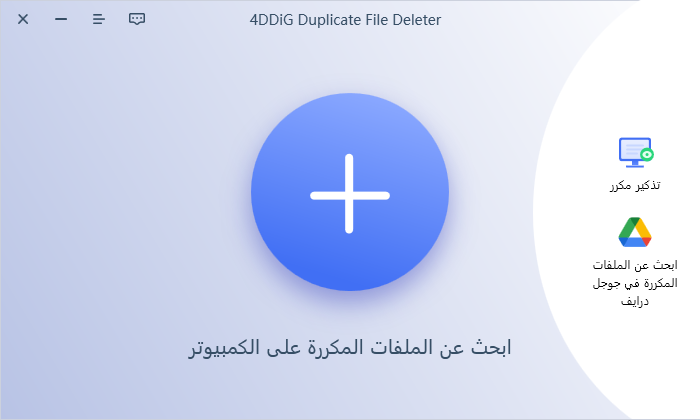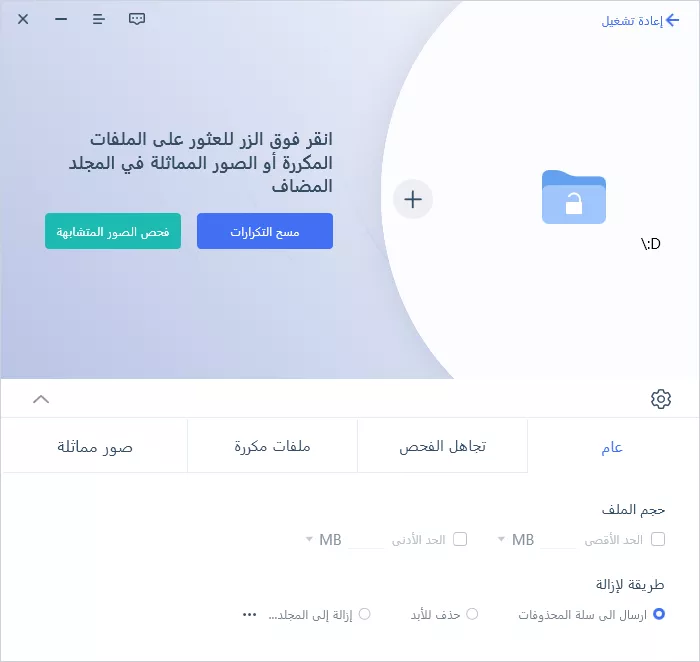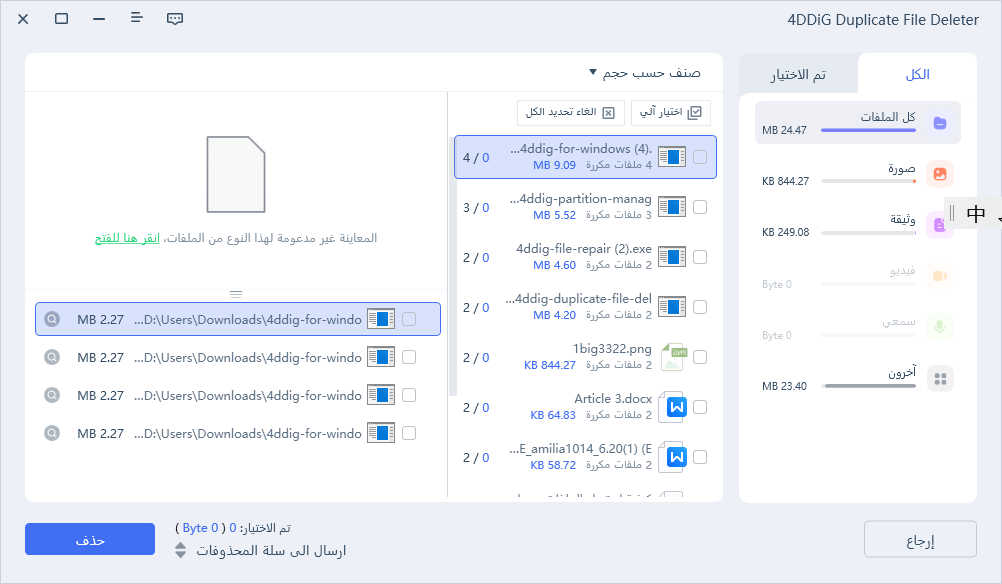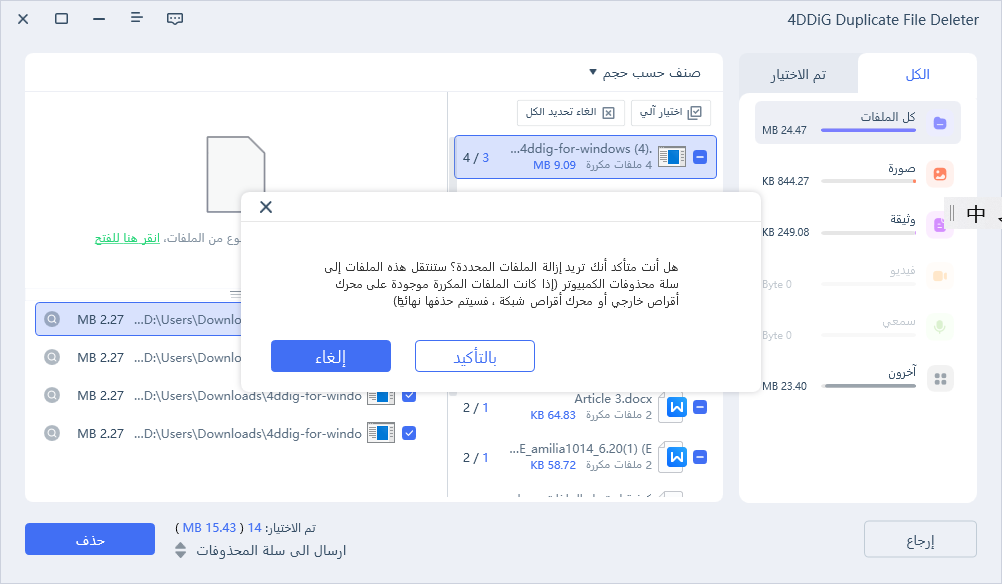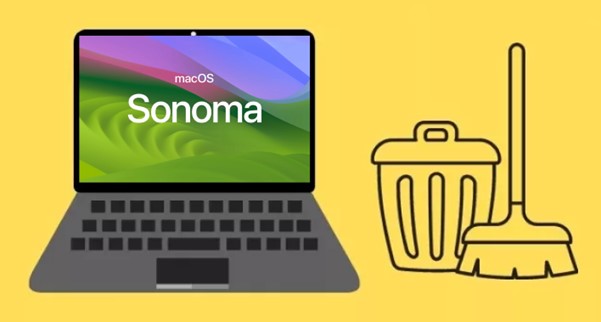كيفية حذف الملفات غير الضرورية في (C Drive) على Windows 11/10؟
هل تعرفون عن ملفات النظام الغير ضرورية في قرص C؟ قد يكون هناك العديد من الأشخاص الذين لم يسمعوا بمصطلح "(C Drive)". يشير (C Drive) إلى المكان الذي يتم فيه تثبيت نظام التشغيل Windows. نظرًا للحدود في سعة (C Drive)، فإن انخفاض المساحة الفارغة قد يؤدي إلى مشاكل مثل بطء الأداء. في حالات مثل هذه، يمكن حلاً بزيادة المساحة الفارغة من خلال حذف الملفات غير الضرورية في (C Drive).
في هذا المقال، سنقدم لكم نصائح وطرق حول ملفات (C Drive) غير الضرورية.
الجزء الأول: ملفات (C Drive) غير الضرورية
أولاً، سنقدم شرحًا بسيطًا حول ملفات (C Drive) غير الضرورية.
ما هي ملفات (C Drive) غير الضرورية؟
يتم حفظ نظام Windows والبرامج المثبتة وبيانات المستخدم في (C Drive). عادةً، هذه الملفات هي ملفات ضرورية لتشغيل النظام بشكل صحيح. ومع ذلك، توجد بعض الملفات غير الضرورية التي لا تؤثر إيجابيًا على الأداء ولكنها تستهلك مساحة القرص وقد تؤدي إلى تأثير سلبي على الأداء.
من بين الملفات غير الضرورية التي قد تكون موجودة في (C Drive):
- الملفات المؤقتة: ملفات تُنشأ أثناء تشغيل التطبيقات أو تصفح الإنترنت وتظل هناك بشكل مؤقت. غالبًا ما تظل هذه الملفات بعدما تصبح غير ضرورية.
- سلة المحذوفات: مكان مؤقت للملفات المحذوفة. يمكن تحرير مساحة القرص عندما يتم تفريغها بانتظام.
- نقاط استعادة النظام أو ملفات النسخ الاحتياطي: تُستخدم لاستعادة النظام، ولكن يُفضل حذف النسخ القديمة أو التي لم تعد ضرورية بسبب حجمها الكبير.
- ذاكرة التخزين المؤقت وملفات الكوكيز: تُنشأ من قبل متصفح الويب لتحسين سرعة تحميل المواقع. ومع ذلك، يمكن أن تؤدي إلى مشاكل عندما تكون قديمة أو غير ضرورية.
ما هي الملفات التي يمكنك حذفها بأمان من (C Drive)؟
عند حذف الملفات غير الضرورية من (C Drive)، يُمكن حذف مثل "تطبيقات غير مستخدمة" و"مجلد التنزيلات غير الضروري"، وإذا كان النظام محدثًا، يمكن حذف "ملفات تثبيت Windows القديمة" و"ملفات التخزين المؤقت".
الجزء الثاني: كيفية حذف الملفات غير الضرورية في (C Drive)
في هذا القسم، سنقدم إليكم خطوات حذف الملفات غير الضرورية في (C Drive).
الطريقة الأولى: إجراء "تنظيف القرص" في (C Drive)
فيما يلي خطوات تنظيف القرص:
اختر أيقونة "مستكشف" من شريط المهام أو زر "ابدأ".
بمجرد ظهور "مستكشف"، اختر "الكمبيوتر".
اختر "القرص المحلي (C:)".
من القائمة الموجودة في أعلى الشاشة على اليمين، اختر "تنظيف القرص".
عند ظهور "تنظيف القرص"، اختر الملفات التي ترغب في حذفها.
اختر "موافق"، ثم اختر "حذف الملفات". انتظر حتى تختفي الرسائل ويكتمل حذف الملفات غير الضرورية.
الطريقة الثانية: تنظيف ملفات النظام
إذا كنت ترغب في حذف ملفات النظام غير الضرورية، يمكنك اختيار "تنظيف ملفات النظام" الموجود في الخطوة 5 والموجودة في الجزء السفلي للشاشة.
من الهامش، يمكن أن يؤدي حذف ملفات النظام غير الضرورية إلى حذف ملفات تستخدم لاستعادة النظام عند حدوث مشاكل في Windows. لذلك، قد ترغب في التفكير جيدًا قبل تنفيذ هذه الخطوة.
الطريقة الثالثة: حذف ملفات النسخ المتكررة في (C Drive)
هل تعرفون عن 4DDiG Duplicate File Deleter؟ يُعد حذف الملفات المتكررة مهمة لتنظيف القرص الصلب وتوفير المساحة. باستخدام 4DDiG Duplicate File Deleter، يمكنك حذف بسهولة الملفات المكررة، سواء كانت صورًا أو فيديوهات أو ملفات صوت أو وثائق، بدلاً من القيام بذلك يدويًا.
تحميل آمن
تحميل آمن
اختر المجلد الذي تريد فحصه أو قم بسحب وإفلات المجلد لبدء المسح.

أضغط فوق الزر "التروس" في الأسفل الأيسر أو الزر المنسدل في الأسفل الأيمن وقم بتحديد وضع المسح الذي تحتاجه. بعد الانتهاء من الإعدادات، أضغط على "مسح الملفات المكررة" لبدء مسح المجلد المحدد.

عند اكتمال المسح، ستظهر الملفات المكررة على الشاشة، يمكنك معاينة محتوى الملفات في الجهة اليمنى وتحديد الغير المرغوب فيها.

بعد تحديد الملفات غير المرغوب فيها، أضغط على "حذف".

الطريقة الرابعة: تفعيل مستشعر التخزين
عند تفعيل مستشعر التخزين، يتم حذف الملفات المؤقتة غير الضرورية تلقائيًا عند نقص مساحة القرص، ولذلك فإن تفعيله يعتبر أمرًا مفيدًا.
اختر "البداية" ثم اختر "الإعدادات".
أضغط على علامة التبويب "النظام" ثم أضغط على "التخزين".
أضغط على السهم الأيمن لأسفل لتكوين تفاصيل مستشعر التخزين مثل ترتيب التشغيل وجدولة حذف الملفات غير الضرورية.
أضغط على "تشغيل مستشعر التخزين الآن" لتفعيل مستشعر التخزين.
الختام
تناولنا في هذا المقال شرحًا حول الملفات غير الضرورية في (C Drive)، كيف وجدتموه؟ قد يكون هناك العديد من الكلمات غير المألوفة والتي قد تجعل الشرح صعبًا بالنسبة لبعض الأشخاص. ومع ذلك، قد يكون الكثيرون قد شعروا بأنهم سيحتاجون في يوم من الأيام إلى حذف الملفات غير الضرورية في (C Drive) نظرًا لاستخدامهم للكمبيوتر.
لحذف ملفات (C Drive) غير الضرورية بسهولة، نوصي باستخدام 4DDiG Duplicate File Deleter. يتميز بوظيفة الكشف السريعة والدقيقة، ويدعم جميع صيغ الملفات. بفضل واجهة سهلة الاستخدام، يمكن استخدامه بسهولة من قبل المبتدئين دون القلق من الإصابة بالفيروسات.
تحميل آمن
تحميل آمن
ربما يعجبك أيضا
- الصفحة الرئيسية >>
- إزالة الملفات المكررة >>
- كيفية حذف الملفات غير الضرورية في (C Drive) على Windows 11/10؟